教你win10启用网络发现
时间:2019-11-06 来源:www.yumixitong.com 作者:玉米系统
办公室大多都是多台电脑组成局域网,为了更方便的共享文件,需要我们每一台电脑都加入到家庭组。当然启用win10系统的网络发现功能也是必要的,那么win10怎么开启网络发现功能?下面玉米系统小编和大家说说。
方法/步骤
1.首先在桌面左下角开始菜单处单击右键,选择“控制面板”。如下图所示;
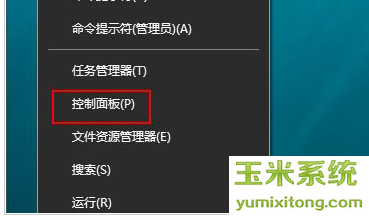
2.打开控制面板后,单击“网络和Internet”。如下图所示;
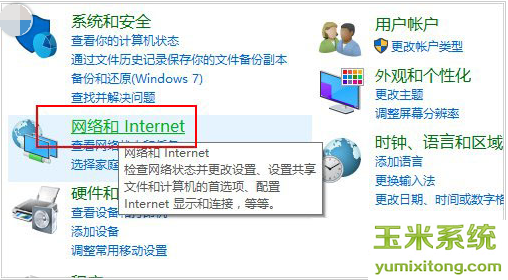
3.这时会看到“网络和共享中心”,点进去。如下图所示;
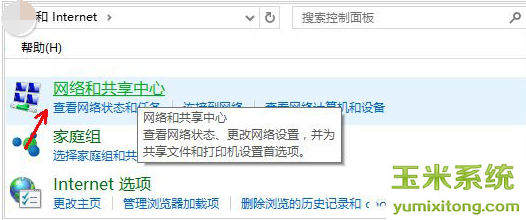
4.在左侧项目中单击“更改高级共享设置”。如下图所示;
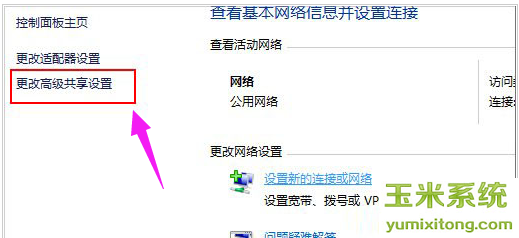
5.在网络发现一栏,选择“启用网络发现”,在文件和打印机共享一栏,选择“启用文件和打印机共享”。如下图所示;
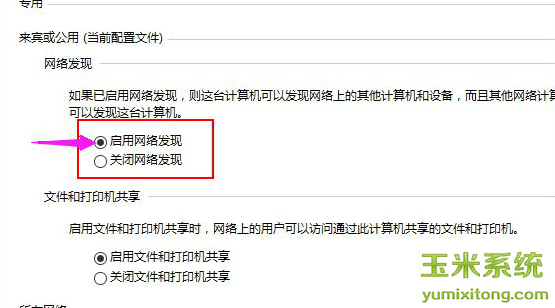
6.设置完成后,单击“保存修改”按钮。
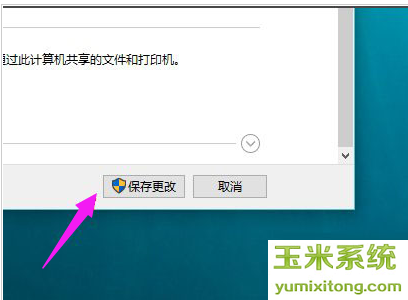
至此win10已经启动网络发现功能,现在您可以在局域网的其它电脑上就能发现你刚刚设置这台电脑了。
小编推荐:玉米系统